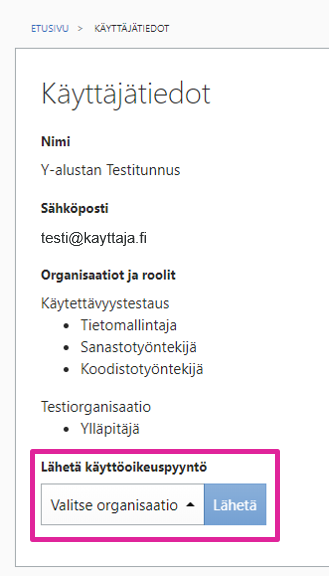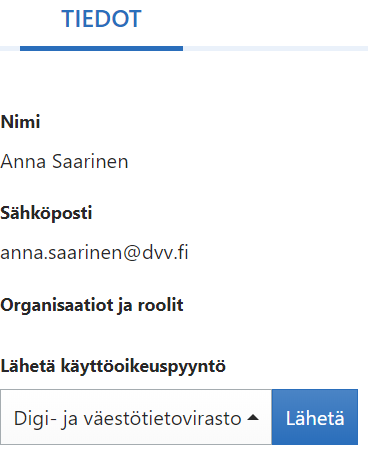Henkilöllä, joka muokkaa ja tuottaa sisältöjä Yhteentoimivuusalustan työkaluihin, pitää olla sisällöntuotannon oikeudet: sanasto- tai koodistotyöntekijän tai tietomallintajan käyttöoikeudet. Organisaation pääkäyttäjä antaa nämä oikeudet.
Edellytyksenä siis Tällä sivulla neuvotaan, miten käyttäjä voi hakea käyttöoikeutta Yhteentoimivuusalustan työkaluihin. Edellytyksenä on, että organisaatio, johon haluat liittyäjonka aineistoja käsittelet, löytyy jo Yhteentoimivuusalustan käyttäjistä ja että sillä on pääkäyttäjä. Jos Mikäli organisaatio ei vielä ole liittynyt Yhteentoimivuusalustan käyttäjäksi, ks. ensin 1. Liittyminen Yhteentoimivuusalustaan.
...
sen pitää ensin liittyä tämän ohjeistuksen mukaisesti.
Kaikella Yhteentoimivuusalustalle tuotettavalla tietosisällöllä tulee olla sen ylläpidosta vastaava organisaatio tai ryhmä. Tämän vuoksi
...
pelkällä Eduuni-tunnuksen rekisteröimisellä ei vielä voi tuottaa sisältöjä Yhteentoimivuusalustan työkaluihin, vaan käyttäjän Eduuni-tunnus tulee liittää johonkin Yhteentoimivuusalustalle käyttöoikeuden saaneeseen organisaatioon.
...
Henkilön käyttöoikeuksien hakeminen tapahtuu seuraavasti:
- Aloita rekisteröimällä Eduuni-tunnuksesi Yhteentoimivuusalustaan, ks. (Katso tarvittaessa tarkempi ohje 2. Eduuni-tunnusten rekisteröiminen. Jos . Jos olet jo rekisteröinyt Eduuni-tunnuksesi Yhteentoimivuusalustaan aiemmit, voit kirjautua sisään ja siirtyä aiemmin, siirry kohtaan 2. )
- Kirjaudu sisään Yhteentoimivuusalustan siihen Siirry siihen työkaluun, johon haluat oikeuksia, esim. sanastot.suomi.fi. - Jos haluat käyttöoikeudet useampaan työkaluun, lähetä käyttöoikeuspyyntö jokaisessa työkalussa erikseen.
- Napsauta työkalun oikeasta yläkulmasta valikkopainiketta ja valitse haluat hakea käyttöoikeutta. Klikkaa oikeasta yläkulmasta painiketta "Valikko". Valitse avautuvasta listasta kohta "Käyttäjätiedot".
- Näyttöön avautuu Käyttäjätiedot Käyttäjätiedot-sivu, josta voit tarkastella omia tietojasi sekä sinulle annettuja käyttöoikeuksia (Organisaatiot ja roolit). Lähetä käyttöoikeuspyyntö valitsemalla Valitse pudotusvalikosta se organisaatio, jonka
- tietosisältöihin haluat saada käyttöoikeuden.
- Napsauta lopuksi "Lähetä".
(HUOM! Korvaa edellä näkyvä "Digi- ja väestötietovirasto" oman organisaatiosi nimellä, jolta olet oikeuksia hakemassa.) - Käyttöoikeuspyyntö lähtee hyväksyttäväksi organisaation pääkäyttäjälle ja hän saa sähköpostiinsa tiedon uudesta pyynnöstä. Sinulle tiedotetaan hyväksytystä tai hylätystä käyttöoikeuspyynnöstä sähköpostitse,
Lähetä käyttöoikeuspyyntö
Valinta johtaa käyttäjän omat tiedot sivulle, josta käyttäjä voi valinta organisaation ja sen jälkeen klikata painiketta "Lähetä käyttöoikeuspyyntö".
Käyttöoikeuspyyntö tulee hyväksyttäväksi organisaation pääkäyttäjälle. Käyttäjälle tiedostetaan hyväksytystä tai hylättystä käyttöoikeudesta sähköpostitse kun organisaation pääkäyttäjä on käsitellyt käyttöoikeuspyynnön.
| Info |
|---|
| Tarvittaessa voit tehdä vielä sitä ja tätä |
Lue myös
| Content by Label | ||||||||||||||||||
|---|---|---|---|---|---|---|---|---|---|---|---|---|---|---|---|---|---|---|
|
Käyttöoikeuden poistaminen organisaatiosta
Jos haluat poistaa käyttöoikeutesi jostain tietystä organisaatiosta, mutta muuten jatkaa Yhteentoimivuusalustan käyttöä, ole yhteydessä tämän organisaation pääkäyttäjään. Jos et tiedä, kuka organisaation pääkäyttäjä on, voit tiedustella sitä osoitteesta yhteentoimivuus@dvv.fi.
Käyttäjätunnuksen poistaminen
Jos haluat poistaa käyttäjätunnuksesi kokonaan Yhteentoimivuusalustalta, ole yhteydessä Yhteentoimivuusalustan tukeen osoitteessa yhteentoimivuus@dvv.fi.
Tietojen muuttaminen
Jos tietosi muuttuvat (esim. sukunimi vaihtuu), voit muuttaa Eduuni-palveluun rekisteröimiäsi tietoja osoitteessa http://id.eduuni.fi.Page properties
| hidden | true |
|---|